百度网盘用迅雷下载文件的教程
更新时间:2023-05-08 09:18:48作者:huige
百度网盘是很多人用来办公或者玩游戏存资料的首选,但是很多人都遇到过不知道该怎么下载的烦恼,今天就带大家一起了解一下如何使用迅雷下载文件。
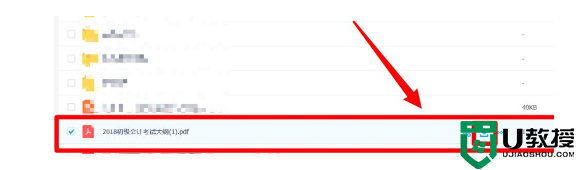
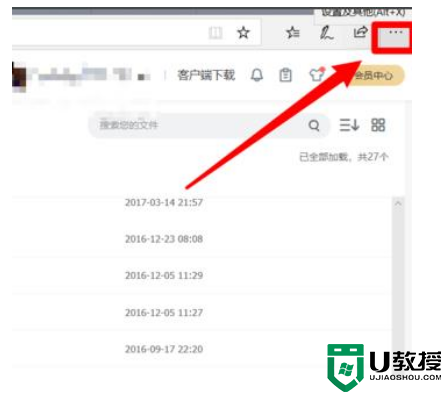
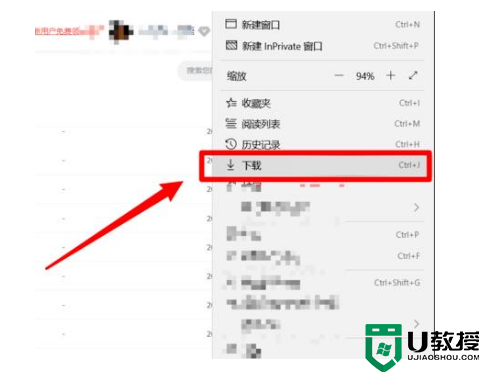
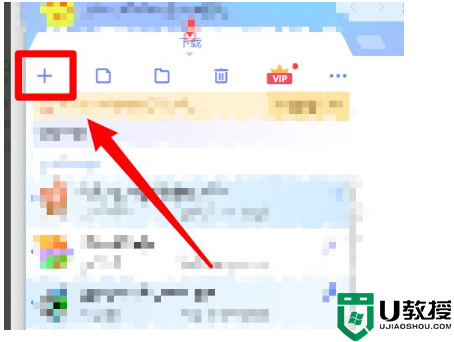
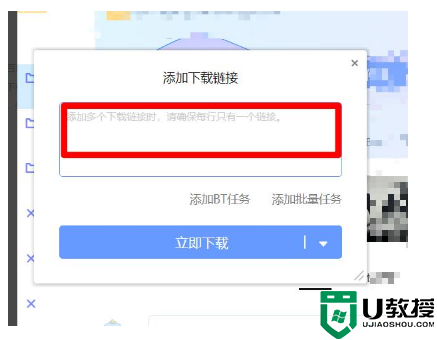
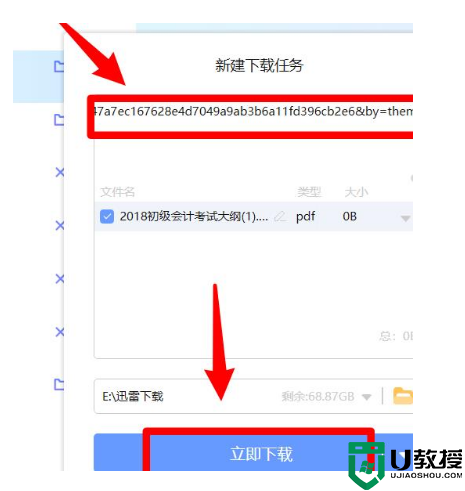
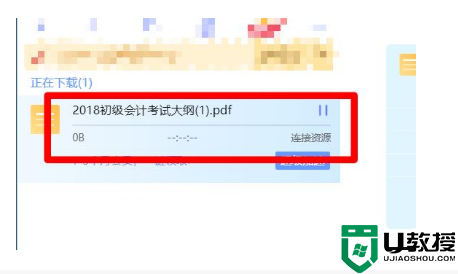
百度网盘怎么无会员解压文件电脑:
1、进入网盘,找到想要下载的文件,点击“下载”图标
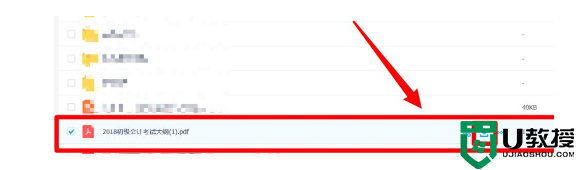
2、点击浏览器右上角的三个点,再点击“下载”
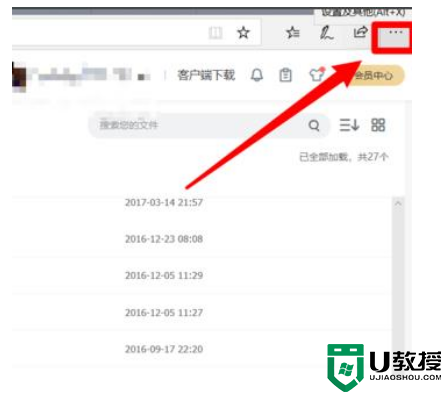
3、打开下载列表后,右击下载内容,点击“复制链接”
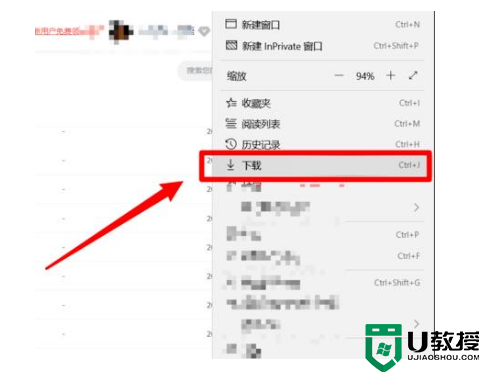
4、打开迅雷主页点击左上角“+”号
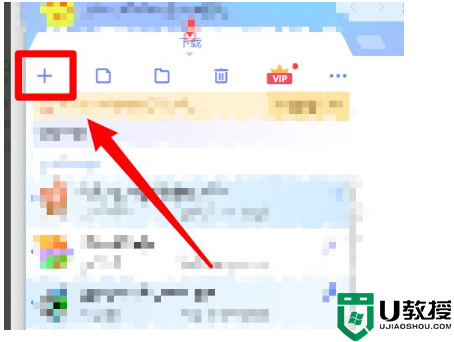
5、将刚复制的“连接”黏贴在对话框
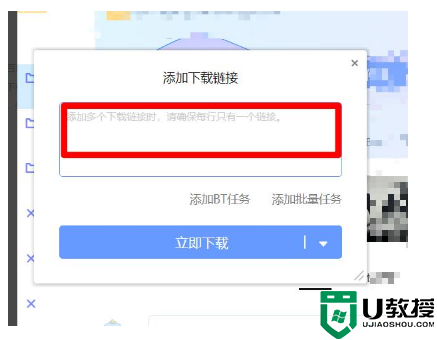
6、黏贴后点击“立即下载”
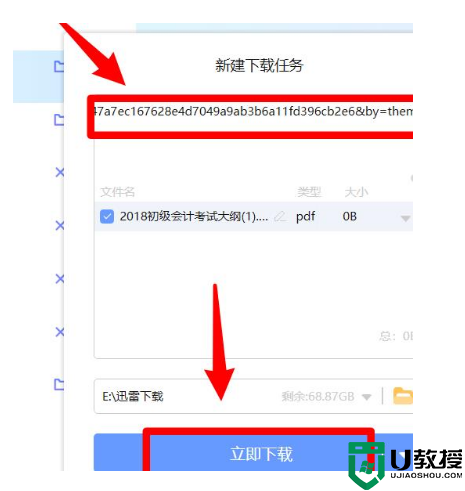
7、开始下载直到完成即可
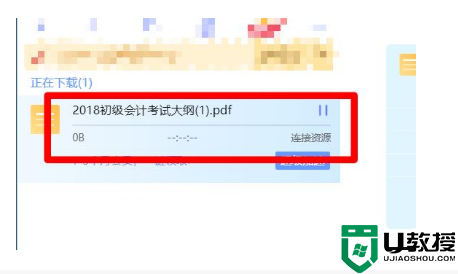
- 上一篇: 百度网盘网页版登录入口
- 下一篇: 百度网盘登录后怎么用
百度网盘用迅雷下载文件的教程相关教程
- 百度网盘用迅雷下载文件的教程
- 百度网盘用迅雷下载的最新方法 百度网盘的文件怎样用迅雷下载
- 百度网盘实际地址下载大文件(无需云管家可用迅雷下载不限速)教程
- 如何使用百度网盘来分享文件 教你使用百度网盘分享文件的方法
- 百度网盘怎么用 百度网盘使用教程大全
- 百度网盘下载的文件在哪 百度网盘下载的文件路径介绍
- 百度网盘文件怎么保存到电脑 百度网盘里的文件怎么导出来
- 百度网盘上传文件的方法 百度网盘怎么上传文件
- linux系统怎么安装百度网盘?linux系统安装百度网盘图文教程
- 百度网盘怎么用 百度网盘的使用过程
- 5.6.3737 官方版
- 5.6.3737 官方版
- Win7安装声卡驱动还是没有声音怎么办 Win7声卡驱动怎么卸载重装
- Win7如何取消非活动时以透明状态显示语言栏 Win7取消透明状态方法
- Windows11怎么下载安装PowerToys Windows11安装PowerToys方法教程
- 如何用腾讯电脑管家进行指定位置杀毒图解

